Åtgärd: HP Printer Sisetup.exe blockerad av administratören
Miscellanea / / August 04, 2021
Annonser
När det gäller många HP-användare visar Windows ett felmeddelande som säger "HP-skrivare sisetup.exe blockerad av administratören" när HP-skrivarinstallationsverktyget körs. Detta händer på grund av brist på tillstånd. vilket innebär att Microsoft har infört en skyddsåtgärd som kräver tillstånd för att köra en installatör eller någon annan programvara.
Nu, som det nämnda felet tydligt antyder, beror problemet bara på otillräckliga behörighetsproblem och att tillhandahålla de exakta korrigeringarna kommer i slutändan att lösa det på nolltid. Idag, här i den här artikeln, har vi sammanställt en lista över säkra skottmetoder som snabbt kommer att lösa “HP-skrivaren Sisetup.exe blockerad av administratören” och låta dig använda funktionen igen. Ta en titt:
Sidans innehåll
-
1 Hur fixar jag HP-skrivaren Sisetup.exe blockerad av administratörsproblemen?
- 1.1 KORRIGERA 1: Avblockera skrivarinstallatören:
- 1.2 KORRIGERA 2: Skapa en ny användarprofil:
- 1.3 KORRIGERA 3: Installera skrivaren på administratörskontot:
Hur fixar jag HP-skrivaren Sisetup.exe blockerad av administratörsproblemen?

KORRIGERA 1: Avblockera skrivarinstallatören:
Enligt de drabbade användarna kan avblockering av skrivarinstallatören lösa problemet "HP-skrivare Sisetup.exe blockerad av administratören" på nolltid. För att veta hur man tittar nedan:
Annonser
- Först navigera till Utforskaren och öppna sedan filen som blockeras av SmartScreen.

- Högerklicka nu på det installationsfilen och välj alternativen Egenskaper från undermenyn.
- Navigera till Allmän på den vertikala menyn och nära säkerhet sektion, kryssa i kryssrutan innan alternativet Avblockera.
- Klicka vidare på Tillämpa och då OK för att göra ändringarna tillämpade.
- När du är klar kör du om installationsprogrammet och kontrollerar om problemet har lösts eller inte.
NOTERA: Om filen är avblockerad tillåter SmartScreen användaren att slutföra installationen. Om felet kvarstår rekommenderar vi dock att du försöker köra installationsprogrammet som administratör.
Följ stegen nedan för att köra installationsprogrammet som administratör:
- Först navigera till Utforskaren och gå sedan till mappen där installationsprogrammet sparas.
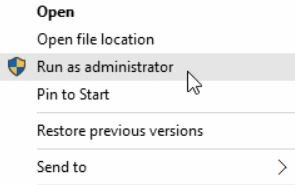
- Högerklicka nu på det installationsfilen och välj Kör som administratör. Om du uppmanas av användarkontokontroll, klicka på Ja.
- Följ vidare instruktionerna på din datorskärm och kontrollera äntligen om det har hjälpt eller inte.
KORRIGERA 2: Skapa en ny användarprofil:
Att skapa en ny användarprofil helt och hållet kan hjälpa dig att komma över "HP-skrivaren sisetup.exe blockerad av administratören" på nolltid. För att kontrollera om det hjälper i ditt fall, följ stegen nedan:
- Först, starta inställningar genom att trycka på WINDOWS + I sammanlagt.
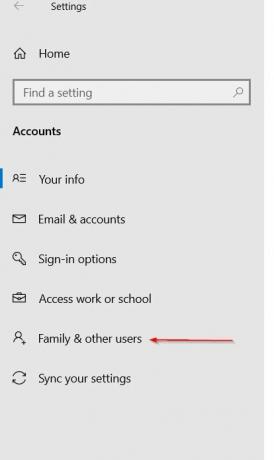
- Navigera nu till Kontonoch välj sedan alternativet i den vänstra rutan Familj och andra användare.
- Bläddra vidare till Andra användare och klicka sedan på alternativet Lägg till någon annan till den här datorn.
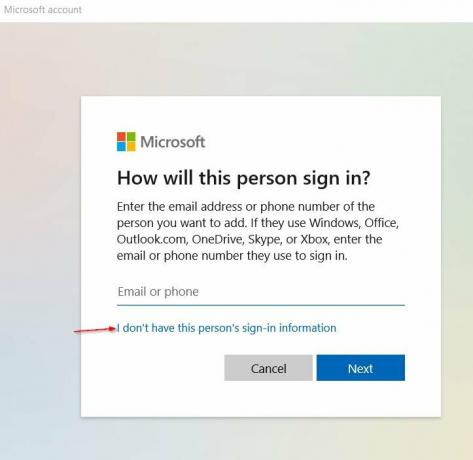
- Välj alternativet vid nästa uppmaning Jag har inte den här personens inloggningsinformation och klicka sedan på Lägg till en användare utan ett Microsoft-konto.
- Nu Ange / skriv in ett användarnamn och klicka sedan på Nästa. (Du kan också ange lösenordet, vilket är helt frivilligt. Men om du gör det, se till att du också fyller i säkerhetsfrågorna.)
- Klicka vidare på nyligen skapat konto -> Ändra kontotyp.
- Öppna nu rullgardinsmenyn och välj alternativet Administratör.
- Klicka på OK för att spara ovanstående ändringar.
När du är klar startar du om datorn och loggar in på den nyskapade profilen och kör sedan HP: s skrivarinstallatör. Testa vidare skrivaren och logga sedan in med din personliga profil för att se till att problemet med "HP-skrivare sisetup.exe blockeras av administratören" har lösts.
KORRIGERA 3: Installera skrivaren på administratörskontot:
Om ingen av ovanstående korrigeringar fungerar för dig, rekommenderar vi att du installerar skrivaren på administratörskontot. Att göra detsamma har hjälpt en hel del drabbade användare, och vi hoppas att det kommer att visa sig vara lika i ditt fall. Följ stegen nedan för att göra det:
- För det första att starta Kommandotolken fönster, gå till skrivbordets sökfält, skriv “cmd ” och öppna relevant sökresultat. Se till att du startar den med administratörsåtkomst.
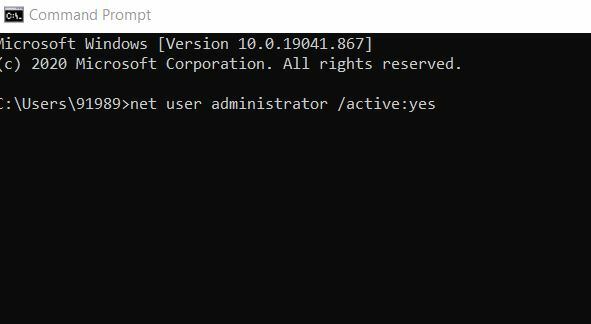
- Nu inne i kommandotolken, skriv eller Kopiera + Klistra in följande kommando och tryck på Stiga på,
nätanvändaradministratör / aktiv: ja
Genom att göra detta aktiveras det dolda administratörskontot på din dator. Nu kan du stänga kommandotolken.
Annonser
- Ytterligare, Starta om din dator, och nu kan du se ett konto med namnet Administratör. Överväg att logga in på samma.
- Om du är inloggad på ditt personliga konto, tryck sedan på Windows + L. helt och logga sedan in med det nya administratörskontot.
- Kör nu under administratörskontot HP-skrivarinstallationsfil och kontrollera om nämnda problem har lösts eller inte.
- Koppla bort skrivarens USB-kabel från din dator och anslut den bara igen när installationsprogrammet uppmanar dig att göra detsamma.
- Testa den nu när skrivaren är installerad och om den fungerar bra kan du inaktivera administratörskontot.
För att aktivera administratörskonto via datorhantering:
- Skriv på skrivbordets sökfält Datorhantering och öppna relevant sökresultat.
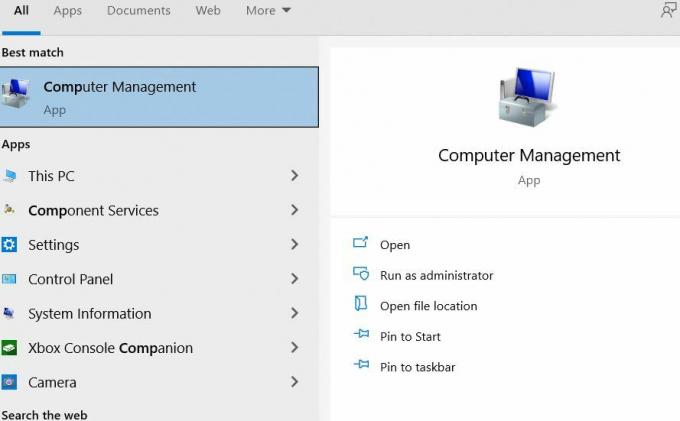
- Expandera nu alternativet i datorhanteringsfönstret Lokala användare och grupper, Klicka på Användare och dubbelklicka sedan på alternativet Administratör (i menyn till höger).
- Vid nästa uppmaning, avmarkera kryssrutan innan alternativet Kontot är avaktiverat.
- Slutligen, klicka på Tillämpa och då OK för att spara ändringarna.
För att inaktivera administratörskonto
- Först, starta Kommandotolken fönstret och gå till skrivbordets sökfält, skriv “cmd ” och öppna relevant sökresultat. Se till att du startar den med administratörsåtkomst.
- Nu inne i kommandotolken, skriv eller Kopiera + Klistra in följande kommando och tryck på Stiga på.
nätanvändaradministratör / aktiv: nej
- När du är klar, starta om din dator och logga sedan in på ditt personliga konto.
Du måste nu kontrollera om problemet med "HP-skrivare Sisetup.exe blockeras av administratören" har lösts eller inte.
Vi har försökt vårt bästa för att hitta och tillhandahålla korrigeringar för “HP-skrivare Sisetup.exe blockerad av administratören”. Ovanstående var de tre beprövade, beprövade och beprövade lösningarna som har fungerat för de flesta drabbade användare, och vi hoppas att det också fungerar för dig.
Annonser
Problemet med "HP-skrivare Sisetup.exe blockerad av administratören" är inte ett stort bakslag och beror bara på brist på behörighet. Vi hoppas att ovanstående information kommer att vara till hjälp och relevant för dig. Om du har frågor eller feedback, skriv ner kommentaren i kommentarfältet nedan.



